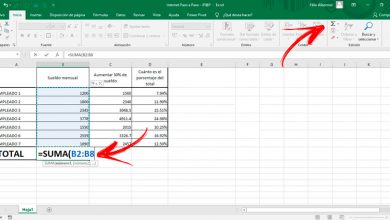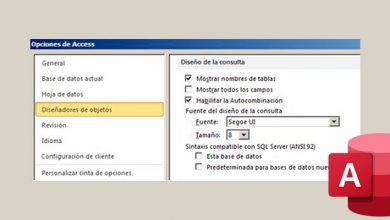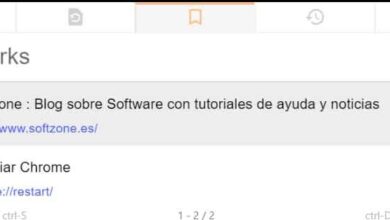Comment utiliser plusieurs comptes OneDrive sur le même ordinateur
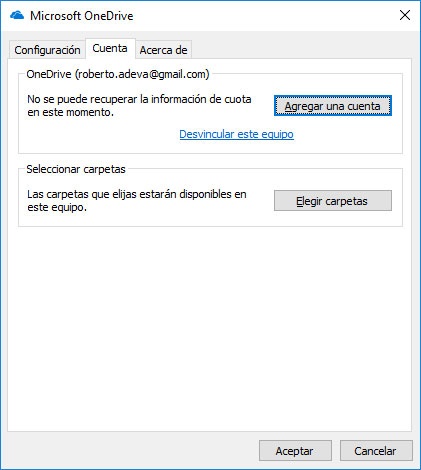
Actuellement, les services de stockage en nuage sont les plus utilisés par la plupart des utilisateurs pour enregistrer leurs documents, photos, vidéos ou copies de sauvegarde. De cette façon, ils n’ont pas besoin de se déplacer avec des disques durs ou de la mémoire externe pour enregistrer leurs fichiers. Parmi tous les services cloud, OneDrive est l’un des plus populaires, puisque c’est celui qui est parfaitement intégré à Windows 10. Ensuite, nous allons montrer comment nous pouvons utiliser plusieurs comptes OneDrive sur le même ordinateur.
De cette manière, nous pouvons utiliser les deux comptes OneDrive depuis le même ordinateur, l’un pour un usage personnel et l’autre pour le travail, par exemple, ou pour avoir le double de l’espace disponible et pouvoir tout gérer depuis le même ordinateur.
Étapes à suivre pour utiliser plusieurs comptes OneDrive dans Windows 10
La première chose que nous devons savoir, c’est que nous n’aurons accès aux deux dossiers OneDrive dans l’explorateur de fichiers Windows 10 que si nous avons un compte Business . Cependant, il existe certaines solutions ou alternatives pour pouvoir utiliser plusieurs comptes OneDrive dans Windows 10.
Si nous avons un compte professionnel, nous allons cliquer avec le bouton droit de la souris sur l’icône OneDrive qui apparaît dans la barre des tâches Windows et sélectionner l’option Paramètres . Une fois cela fait, une fenêtre organisée en onglets s’ouvrira dans laquelle nous devons sélectionner Compte puis cliquer sur le bouton Ajouter un compte .
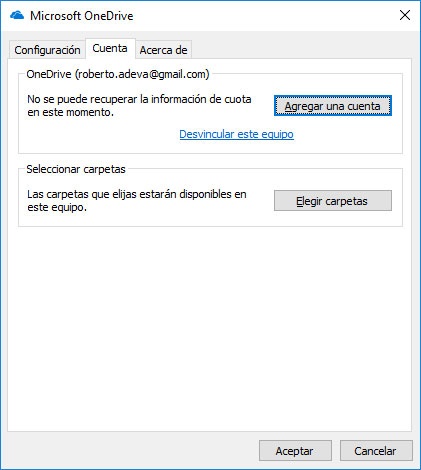
Cela ouvrira l’assistant pour configurer un nouveau compte OneDrive, comme nous l’avons fait la première fois lors de la configuration du compte OneDrive avec le compte Microsoft. Nous devrons indiquer notre adresse e-mail pour ce nouveau compte OneDrive et suivre les étapes que l’assistant nous demande de faire.
Une fois le processus terminé, nous verrons le nouveau compte OneDrive dans l’explorateur de fichiers Windows 10 , et même une autre icône apparaîtra également pour voir facilement les mises à jour de synchronisation pour ce compte dans la barre des tâches système.
Si, en revanche, il s’agit de documents créés avec Microsoft Office auxquels nous voulons accéder ou enregistrer dans différents comptes OneDrive, il est alors possible de lier deux comptes du service de stockage cloud à partir de l’outil Office lui-même. Par exemple, dans Microsoft Word, nous devons aller dans Fichier> Compte et dans Services connectés, nous ajoutons le nouveau compte OneDrive. À partir de ce moment, nous pouvons facilement ouvrir ou enregistrer des documents à partir de l’un des deux comptes.
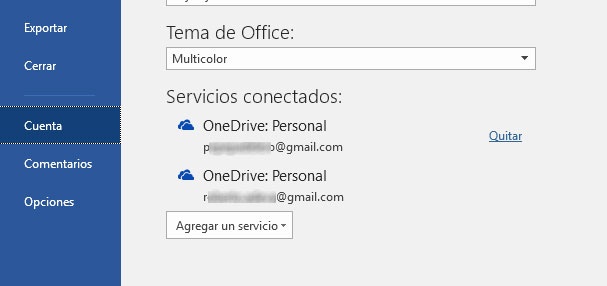
Une autre astuce pour pouvoir travailler avec deux comptes OneDrive en même temps depuis le même ordinateur lorsque l’on souhaite synchroniser des fichiers, des dossiers ou des images, entre autres, est d’utiliser l’ application Windows OneDrive d’ une part et d’autre compte via le Internet à partir du site OneDrive Live .
Et si ce que nous voulons, c’est pouvoir gérer tous nos fichiers dans le cloud à partir de deux comptes OneDrive différents, alors nous devrons utiliser un outil tiers tel que CyberDuck , un outil qui permet de travailler avec plusieurs comptes OneDrive et autre stockage. services dans le cloud depuis le même ordinateur sans aucun problème.